听说最近很多人都在使用连尚读书APP,但是你们晓得怎么设置翻页吗?在这里就为你们呈现了连尚读书APP的详细操作流程。
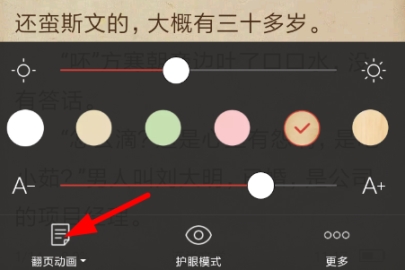
连尚阅读怎么设置翻页 连尚阅读设置翻页教程
1、首先在软件里搜索找到感兴趣的小说,点击“立即阅读”进入小说页面继续下一步编辑。
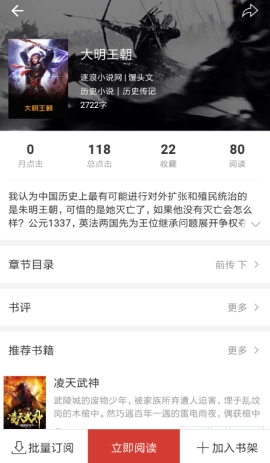
2、通过点击屏幕的方式,在阅读页面唤起菜单列表,选择右下角的“设置”功能。
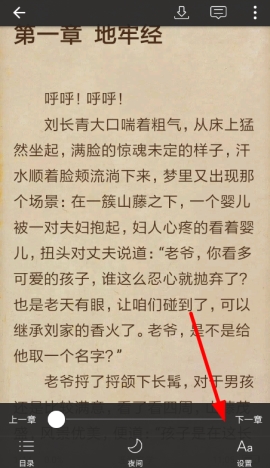
3、在列表的左下角找到“翻页动画”的设置功能,重新设置小说的翻译效果。
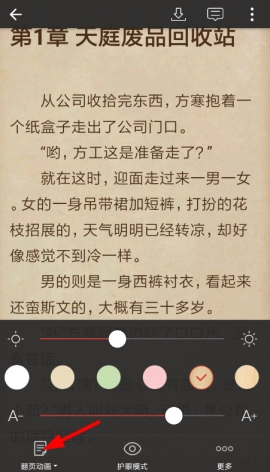
- 2019-02-12连尚读书 1.6.4 苹果版
分类
听说最近很多人都在使用连尚读书APP,但是你们晓得怎么设置翻页吗?在这里就为你们呈现了连尚读书APP的详细操作流程。
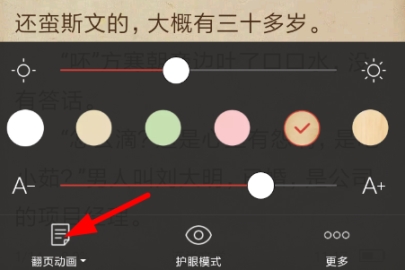
1、首先在软件里搜索找到感兴趣的小说,点击“立即阅读”进入小说页面继续下一步编辑。
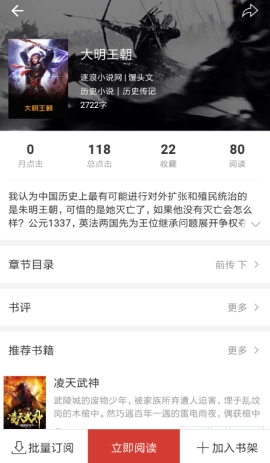
2、通过点击屏幕的方式,在阅读页面唤起菜单列表,选择右下角的“设置”功能。
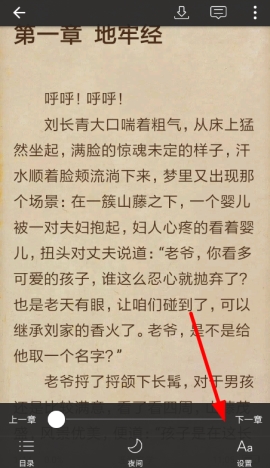
3、在列表的左下角找到“翻页动画”的设置功能,重新设置小说的翻译效果。
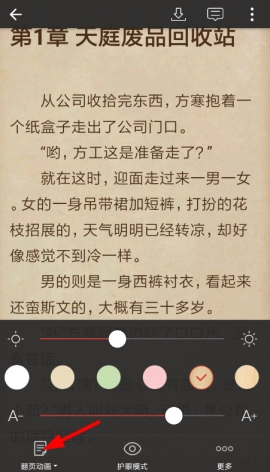
相关文章
相关下载
阅读排行
网友评论